Corrigido: Windows 10 Reinicia Falha ou Não Consegue Reiniciar
Leonardo atualizou em 24/10/2025 para Backup e Recuperação | Mais Artigos
A redefinição do Windows 10 é uma solução ideal para os usuários corrigirem problemas do sistema ou problemas compatíveis com software. No entanto, quando você não consegue redefinir o Windows 10 ou seu PC fica travado ou trava ao redefinir o Windows 10, as coisas podem ser complicadas. Aqui neste artigo, ofereceremos várias soluções para corrigir o erro de redefinição do Windows 10 travado/falha ao redefinir do Windows 10.
Problema: Windows 10 Travado na Redefinição de Fábrica! Como Corrigi-lo?
" Socorro! Meu PC trava e não consigo me livrar da janela de redefinição do Windows 10. Nada funciona agora no meu PC e fiquei travado em 64%. O que posso fazer? "
" Eu estava quase no final da redefinição do Windows 10. Ele para de continuar, mas fica travado em 99%. Devo esperar ou desligar o PC e repetir um novamente? "
''Você sabe o quê? Repeti 3 vezes para usar o Windows reset para reinstalar o Windows 10 no meu PC. Ainda não obteve o resultado desejado. Ajuda por favor. "
Você vai aprender duas coisas. Uma é a maneira de recuperar arquivos após a redefinição do Windows 11. Enquanto o outro é sobre como redefinir o Windows 11.
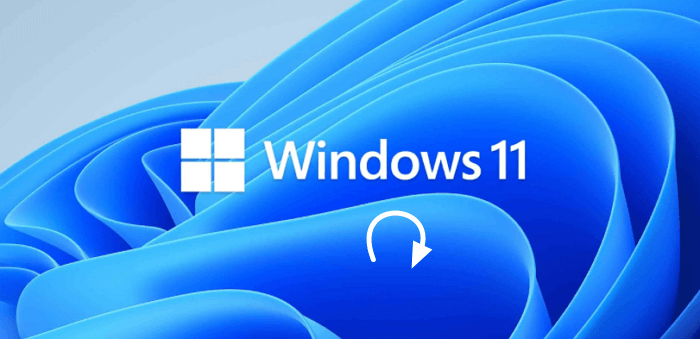
Se você estiver tentando redefinir o Windows 10 ou outros sistemas, lembre-se de fazer backup de todo o seu sistema e dados atuais primeiro. Isso ajudará você a evitar problemas de perda de dados. E você pode até restaurar o estado atual do sistema quando ocorrerem problemas no sistema.
Dica: O software de recuperação de backup do Windows pode ajudá-lo a fazer backup de sistemas e dados do Windows com simples cliques. Você pode até criar um disco inicializável para o Windows 10 para inicializar e restaurar o sistema para um estado íntegro com facilidade.
Então agora vamos ver como corrigir o problema de redefinição do Windows 10. Você pode seguir seletivamente qualquer um dos métodos oferecidos abaixo para corrigir o erro de redefinição do Windows 10 com facilidade agora:
Correção 1. Inicializar PC com Hardware e Executar Reinicialização Limpa
1. Pressione a tecla liga/desliga por 8 a 10 segundos para iniciar um hard boot e hard boot PC três a quatro vezes;
2. Entre nas opções de reparo automático do Windows 10;
3. Tente uma reinicialização limpa nas opções de reparo automático.
Correção 2. Baixar ISO do Windows 10 e Executar Instalação Limpa
Se o Método 1 não funcionar, você pode tentar baixar os arquivos ISO relativos do Windows 10 e realizar uma instalação limpa no seu PC. E sim, isso explica por que é necessário fazer backup dos dados antes de fazer qualquer alteração no PC.
1. Baixe os arquivos de instalação ISO do Windows 10;
2. Execute uma instalação limpa do Windows 10;
3. Tente fazer uma reinicialização limpa novamente.
E certamente, por favor, esteja avisado.
Correção 3. Reverter para Sistema Operacional Anterior e Atualizar para o Windows 10 Novamente
Isso pode ser um pouco demorado, mas funciona para os usuários do Windows que estão usando uma cópia legal do Windows.
1. Backup apresenta dados do computador;
2. Reverta para o sistema operacional anterior do Windows 7/8/8.1 etc;
3. Atualize para o Windows 10;
4. Restaure os backups para o PC com Windows 10 e reutilize-os novamente.
Artigos relacionados
-
Adobe Illustrator AutoSave | Faça Backup e Proteção do Illustrator Contra Erros de Travamento
![article]() Rita 2025-10-24
Rita 2025-10-24
-
(Solução 1+1>2) Como Usar/Configurar SSD Como Unidade de Inicialização e Armazenamento HDD
![article]() Leonardo 2025-10-24
Leonardo 2025-10-24
-
Melhores práticas para política de retenção de backup de servidor
![article]() Leonardo 2025-10-24
Leonardo 2025-10-24
-
Os 7 Melhores Softwares de Backup Automático para PC Atualizados em 2025 [DOWNLOAD GRATUITO]
![article]() Leonardo 2025-10-24
Leonardo 2025-10-24
Prêmios e avaliações
"Faça backup, restaure e recupere documentos, bem como crie um disco de emergência e limpe totalmente o HD."
- Por Mircea Dragomir
Leia mais >>

EaseUS Todo Backup
Programa de backup inteligente para seus arquivos e computador inteiro no Windows 11/10/8/7.
Baixar Grátis100% Seguro
Tamanho: 1,88MB
![]()
